300x250
반응형
안녕하세요. Crazy M2M입니다.
오늘은 VS Code 사용 시 Python 자동 완성 설정 방법에 대해서 알아보도록 하겠습니다.
VS Code를 이용해서 Python Code를 개발할 때 자동 완성이 되어 있지 않으면 상당히 불편합니다. 코드를 삽입하면서 바로 다음의 예측 단어를 보여줘야 코드 생산성이 높아지기 때문이지요.이것이 자동 완성이라는 기능인데요. VS Code에서 자동완성이 되지 않을 때 설정하는 방법에 대해서 알아보도록 하겠습니다.
먼저 VS Code를 열어 줍니다. 왼쪽의 Run And Debug를 항목을 클릭해 줍니다. 그러면 Run and Debug Button 아래 Create a launch.json file이라는 부분이 보이는데요. 여기를 클릭하면 생성할 수가 있습니다.

Create a launch.json file를 클릭해 줍니다.
Debug Configuration에 python File을 선택해 줍니다.

자동으로 launch.json 파일이 생성되었습니다.
하지만 자동 완성을 위해서는 아래 코드를 추가해 줍니다.
300x250
"python.autoComplete.addBrackets": true
맨 아래에 추가를 해주려면 윗줄의 마지막에 ", "를 추가하고 넣어야 합니다.
전체 코드입니다.
{
// Use IntelliSense to learn about possible attributes.
// Hover to view descriptions of existing attributes.
// For more information, visit: https://go.microsoft.com/fwlink/?linkid=830387
"version": "0.2.0",
"configurations": [
{
"name": "Python: Current File",
"type": "python",
"request": "launch",
"program": "${file}",
"console": "integratedTerminal",
"justMyCode": true,
"python.autoComplete.addBrackets": true
}
]
}
자동 완성 추가 내용입니다.

이제 자동 완성 기능을 사용할 수 있습니다.
참 쉽죠잉 ^^
반응형
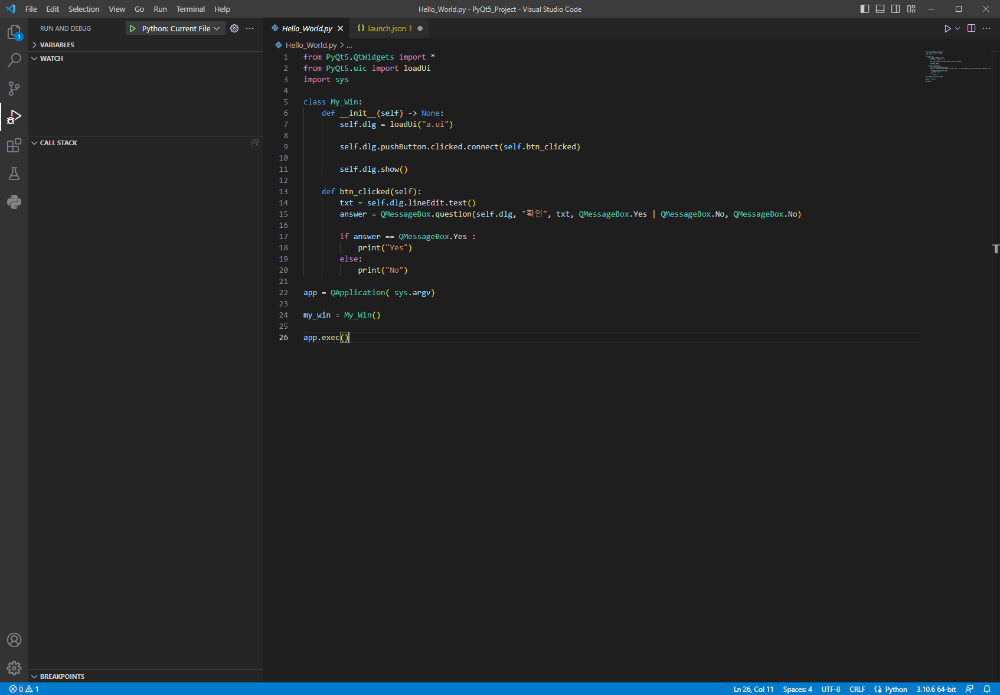
이것으로 VS Code 사용 시 Python 자동 완성 설정 방법에 대해서 알아보았습니다.
그런 오늘도 칼퇴근!!!
728x90
반응형
'Python' 카테고리의 다른 글
| [PyQt5] Date Edit 날짜 입력 받기 (0) | 2023.04.03 |
|---|---|
| [PyQt5] 텍스트 입력 받기 ( Line Edit 사용 ) (0) | 2023.04.03 |
| [PyQt5] Spin Box 이벤트 발생 시키기( textChanged Event ) (0) | 2023.04.02 |
| [PyQt5] Push Button 이벤트 발생 시키기( Clicked Event ) (0) | 2023.04.02 |
| [PyQt5] Hello World 실행 방법 (Designer GUI 실행 방법) (0) | 2023.04.02 |